動画編集ソフト#
電電で主に使用しているアプリケーションは次の2つ。
最近主流なのはYMM4。まあ好きなほうを使えばいいと思う。
どっちも入れる手もある。
調べるとYMM4とAviUtlのメリットデメリットについて記事書いてる人たくさんいるからそれを見て考えることをおすすめする。
以下は簡単にまとめたもの↓
YMM4#
メリット#
- 一見ゆっくり動画専用と思われがちだが、動画編集ソフトとしての機能が充実
- 直感的に操作できるシンプルなデザイン
- プラグインをインストールできる
- テンプレートや画像コピペなどの機能
デメリット#
- (Aviutlと比べれば)歴史が浅いのでネット上の情報が少ない
- AviUtlと比べるとプラグインの数は少ないかも…?
AviUtl#
メリット#
- プラグインで機能を追加できる
- 高度な動画も作れる
デメリット#
- インストールがインストーラーじゃないから分かりにくい
- 操作が複雑
インストールの方法#
勝手に調べr(ryと言いたいところだが、一応書いておく。(こっちだって記事書くの疲れたんだよ…)
YMM4#
- サイトにアクセスする
「ゆっくりMovieMaker4をダウンロード」をクリック
ゆっくりボイスを使わないなら「ゆっくりMovieMaker4 Liteをダウンロード」でもいい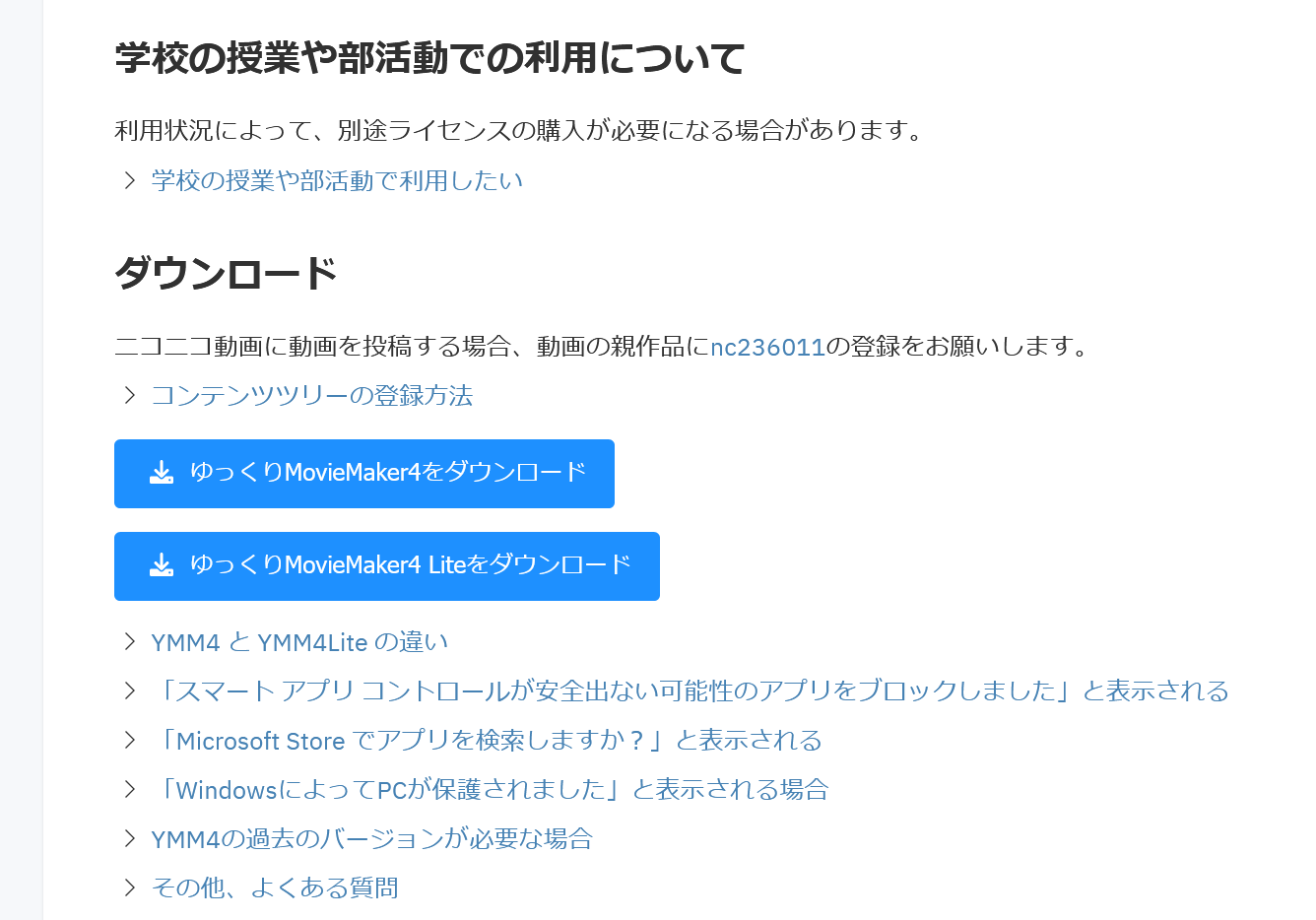
ダウンロードしたファイルを展開して、適当な場所に置く
フォルダの中の「YukkuriMovieMaker.exe」を開く(タスクバーやスタートメニューにピン止めしておくとよい)
公式の記事あったので載せておきます↓
AviUtl#
サイトにアクセスする AviUtl
ファイルをダウンロードする
↓の〇がついているのを入れる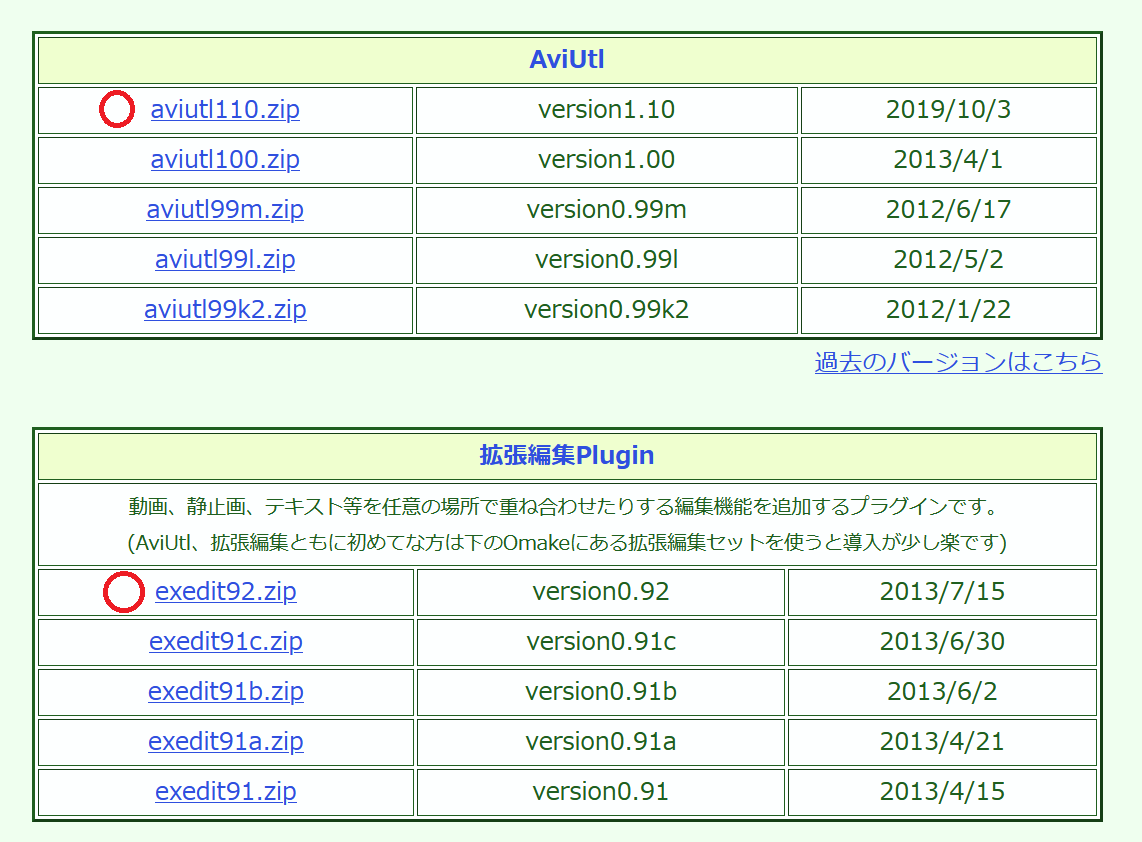
フォルダを展開し、拡張機能のフォルダの中にあるファイルをAviUtlのフォルダの中に入れる
フォルダの「AviUtl.exe」を開く(タスクバーとかにピン止めしておくとよい)
下の記事を参照するとよいと思われる↓
https://aviutl.info/dl-innsuto-ru/
使い方#
YMM4#
下の動画とか良さそう
Aviutl#
プラグイン#
YMM4#
Aviutl#
- AviUtl Package Manager AviUtl本体やプラグイン・スクリプトの導入を補助するソフトウェア。 基本的なプラグインを1クリックで入れられる。
あとは https://note.com/takusiiman/n/nb02d82c5df61 に色々書いてある。